关于Eclipse构建器
链接地址:http://space.itpub.net/13081368/viewspace-374853
实现项目特性插件
本节将从一个具体的实例出发,在Eclipse 项目中添加用户自己的项目特性,扩展Eclipse的选项,让用户的插件具有一个产品的雏形。
项目扩展点
用户已经了解了如何在Eclipse中添加视图、编辑器、透视图菜单和工具栏按钮。本节将要介绍如何加入自己的项目相关特性,其中包括向导、项目特性、构建器和属性页。项目特性扩展点如图1所示。
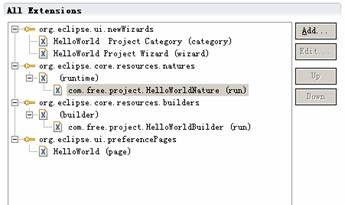
图1 项目特性扩展点
项目特性扩展点及实现类
“nature”为用户添加项目的特有特性,Eclipse中一个项目可以同时具有多个nature特性。例如用户要在Java 项目的基础上扩展自己的项目,加入了自己项目的特有特性。这样JDT就能认识用户新建的项目,用户也可以判断此Java项目是否是自己的扩展。一般来说,用户期望用到JDT的强大功能,就要使自己的项目从Java项目扩展过来。
在插件中添加nature扩展点,步骤如下。
1. 在插件清单文件的Extensions页中添加“org.eclipse.core.resources.natures”扩展点,设置ID属性为“helloworldnature”。
2. 在“org.eclipse.core.resources.natures”节点下添加runtime子节点。
3. 在runtime节点下添加run节点,设置实现类class为“com.free.project. HelloWorldNature”。
扩展点在plugin.xml文件中的描述如下。
<extension
id="helloworldnature"
point="org.eclipse.core.resources.natures">
<runtime>
<run class="com.free.project.HelloWorldNature"/>
</runtime>
</extension>
nature扩展点的实现类要实现“IProjectNature”接口,并要实现“IProjectNature”的如下几个方法。
setProject(IProject project):在nature类中保存当前项目。
getProject():从nature中得到当前项目。
configure():当nature被添加到项目中时,通过configure方法配置当前项目。
deconfigure():当nature从项目删除时,通过deconfigure方法删除相应配置。
nature对应的实现类为“HelloWorldNature”,在此实现类中主要功能是通过configure方法配置当前项目的构建器,代码如例程1所示。
例程1 HelloWorldNature.java
public class HelloWorldNature implements IProjectNature {
private IProject _project;
//配置Nature
public void configure() throws CoreException {
System.out.println("configure");
IProjectDescription projectDesc = _project.getDescription();
ICommand[] buildSpec = projectDesc.getBuildSpec();
boolean hasBuilder = false;
//遍历项目的构建器
for (int i = 0; i < buildSpec.length; ++i) {
if (buildSpec[i]
.getBuilderName()
.equals("com.free.proj.helloproject.helloworldbuilder")) {
hasBuilder = true;
System.out.println("true");
break;
}
}
if (hasBuilder == false) {
System.out.println("false");
ICommand newCommand = projectDesc.newCommand();
newCommand.setBuilderName("com.free.proj.helloproject.helloworldbuilder");
ICommand[] buildSpecs = new ICommand[buildSpec.length + 1];
System.arraycopy(buildSpec, 0, buildSpecs, 1, buildSpec.length);
buildSpecs[0] = newCommand;
projectDesc.setBuildSpec(buildSpecs);
_project.setDescription(projectDesc, null);
}
}
public void deconfigure() throws CoreException {
}
//获得Nature所关联的项目
public IProject getProject() {
System.out.println("getProject");
return _project;
}
//设置Nature所关联的项目
public void setProject(IProject project) {
System.out.println("setProject");
_project = project;
}
}
提示:此外构建器的ID号为“com.free.proj.helloproject.helloworldbuilder”,ID号为插件ID号加构建器ID号,在Eclipse中和产品及项目相关的ID都采用这种方式。
构建器扩展点及实现类
Builder为项目的构建器,通过构建器能实现项目的增量构建和完全构建。在插件中添加Builder扩展点,步骤如下。
1. 在插件清单文件的Extensions页中添加“org.eclipse.core.resources.builders”扩展点,设置ID属性为“helloworldbuilder”,name属性为“hello world, bulder”。
2. 在“org.eclipse.core.resources.builders”节点下添加builder子节点。
3. 在builder节点下添加run节点,设置实现类class为“com.free.project. HelloWorldBuilder”。
扩展点在plugin.xml文件中的描述如下。
<extension
id="helloworldbuilder" name="hello world, bulder"
point="org.eclipse.core.resources.builders">
<builder>
<run class="com.free.project.HelloWorldBuilder"/>
</builder>
</extension>
builder 扩展点的实现类继承于“IncrementalProjectBuilder”类,并实现了两个资源监听器。当项目中资源发生变化的时候调用构建,本例中 只打印出相应的数据,并没有实现构建的动作,当用户需要构建时可以替换相应代码,例如编译文件等。代码如例程2所示。
例程2 HelloWorldBuilder.java
public class HelloWorldBuilder extends IncrementalProjectBuilder {
//实现资源监听器
private class HelloWorldVisitor implements IResourceVisitor {
public boolean visit(IResource resource) throws CoreException {
System.out.println("**** HelloWorldVisitor.visit() ****");
switch (resource.getType()) {
case IResource.PROJECT:
System.out.println("Project added: " + resource.getName());
break;
case IResource.FOLDER:
System.out.println("Folder added: " + resource.getName());
break;
case IResource.FILE:
System.out.println("File added: " + resource.getName());
break;
}
return true;
}
}
//实现资源监听器
private class HelloWorldDeltaVisitor implements IResourceDeltaVisitor {
public boolean visit(IResourceDelta delta) throws CoreException {
System.out.println("**** HelloWorldDeltaVisitor.visit() ****");
String type = null;
switch (delta.getResource().getType()) {
case IResource.ROOT:
type = "ROOT";
break;
case IResource.PROJECT:
type = "Project";
break;
case IResource.FOLDER:
type = "Folder";
break;
case IResource.FILE:
type = "File";
break;
}
switch (delta.getKind()) {
case IResourceDelta.ADDED:
System.out.println(type + " added: "+ delta.getResource().getName());
break;
case IResourceDelta.CHANGED:
System.out.println(type + " changed: "
+ delta.getResource().getName());
break;
case IResourceDelta.REMOVED:
System.out.println(type + " removed: "
+ delta.getResource().getName());
break;
}
return true;
}
}
public HelloWorldBuilder() {
System.out.println("HelloWorldBuilder.constructor()");
}
//开始构建
protected IProject[] build(int kind, Map args, IProgressMonitor monitor)
throws CoreException {
System.out.println("HelloWorldBuilder.build()");
//当构建类型不同时,添加不同的资源监听器
if (kind == IncrementalProjectBuilder.FULL_BUILD) {
System.out.println("FULL_BUILD");
getProject().accept(new HelloWorldVisitor());
} else {
IResourceDelta delta = getDelta(getProject());
if (delta == null) {
System.out.println("AUTO_BUILD");
getProject().accept(new HelloWorldVisitor());
} else {
System.out.println("INCREMENTAL_BUILD");
delta.accept(new HelloWorldDeltaVisitor());
}
}
return null;
}
}
在 用户建立的项目中,如果资源发生改变,builder会调用“HelloWorldDeltaVisitor”类进行增量构建处理,当清除项目时会调用 “HelloWorldVisitor”类进行完全构建处理。插件运行后,当用户选择自定义项目时,用户可以打开项目属性窗口看到“hello world, builder”构建器,如图2所示。
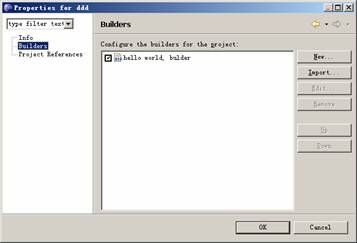
图2 项目属性窗口
工程向导扩展点及实现类
用户如果要在项目中添加自定义的资源,采用Eclipse中的向导是最好的方式。项目也是资源的一种,一般来说如果对新建的资源有输入条件的要求,都采用向导的方式。例如新建Java项目,要输入项目名称和构建路径等。在插件中添加newWizard扩展点,步骤如下。
1. 在插件清单文件的Extensions页中添加“org.eclipse.ui.newWizards”扩展点。
2. 在“org.eclipse.ui.newWizards”节点下添加category子节点,设置ID属性为“com.free.project.wizard.category”,name属性为“HelloWorld Project Category”。
3. 在“org.eclipse.ui.newWizards”节点下添加wizard节点,设置实现类class为“com.free.project.HelloWorldWizard”,ID属性为“com.free.project.wizard”。
扩展点在plugin.xml文件中的描述如下:
<extension
point="org.eclipse.ui.newWizards">
<category
name="HelloWorld Project Category"
id="com.free.project.wizard.category"/>
<wizard
class="com.free.project.HelloWorldWizard"
category="com.free.project.wizard.category"
name="HelloWorld Project Wizard"
id="com.free.project.wizard"/>
</extension>
newWizards 扩展点的实现类继承于“org.eclipse.jface.wizard.Wizard”类,并实现了 “org.eclipse.ui.INewWizard”接口。在实现类中,通过addPages方法添加向导页到当前向导,通过 performFinish方法完成向导的结束。实现类“HelloWorldWizard”的代码如例程3所示。
例程3 HelloWorldWizard.java
public class HelloWorldWizard extends Wizard implements INewWizard {
private WizardNewProjectCreationPage _page;
public HelloWorldWizard() {
super();
}
//添加向导页
public void addPages() {
_page = new WizardNewProjectCreationPage("page1");
_page.setDescription("Page 1 of Helloworld New Wizard");
_page.setTitle("HelloWorld Wizard");
addPage(_page);
}
//完成向导
public boolean performFinish() {
boolean result = false;
System.out.println("project page.name = " + _page.getProjectName());
System.out.println("project page.path = " + _page.getLocationPath());
IProject project = _page.getProjectHandle();
try {
project.create(null);
result = true;
} catch (CoreException e) {
e.printStackTrace();
}
IProjectDescription projectDesc = null;
try {
project.open(null);
projectDesc = project.getDescription();
} catch (CoreException e1) {
e1.printStackTrace();
}
String[] natureIds = projectDesc.getNatureIds();
String[] newNatureIds = new String[natureIds.length + 1];
System.arraycopy(natureIds, 0, newNatureIds, 0, natureIds.length);
newNatureIds[natureIds.length] = "com.free.proj.helloproject.helloworldnature";
projectDesc.setNatureIds(newNatureIds);
try {
project.setDescription(projectDesc, null);
} catch (CoreException e2) {
e2.printStackTrace();
}
return result;
}
public void init(IWorkbench workbench, IStructuredSelection selection) {
}
}
本 例程中没有实现用户定义的向导页,而是用Eclipse下的“WizardNewProjectCreationPage”页来作为向导页。用户也可以定 义向导页,如果有兴趣可以参考多页签编辑器中的例子源代码,多页签编辑器插件已经实现了向导。本例中可以通过新建菜单新建用户定义的项目,向导对话框如图 3所示。
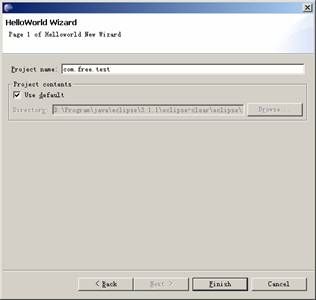
图3 向导对话框
首选项页扩展点及实现类
在用户定义的项目中,一般都会有相应的参数配制。例如说Tomcat要配置相应的Web服务器,JDT可以配置代码的风格、JDK和JRE等。在插件中可以添加preferencePages扩展点,实现项目参数的配置,步骤如下。
1. 在插件清单文件的Extensions页中添加“org.eclipse.ui.preferencePages”扩展点。
2. 在“org.eclipse.ui.preferencePages”节点下添加page子节点,设置节点的ID属性为 “com.free.project.page”,name属性为“HelloWorld”,class属性为 “com.free.project.Workbench- PreferencePage”。
扩展点在plugin.xml文件中的描述如下。
<extension
point="org.eclipse.ui.preferencePages">
<page
class="com.free.project.WorkbenchPreferencePage"
name="HelloWorld"
id="com.free.project.page"/>
</extension>
preferencePages 扩展点的实现类继承于“org.eclipse.jface.preference.PreferencePage”类,并实现了 “org.eclipse.ui.IWorkbenchPreferencePage”接口。在实现类中,通过createContents方法构建自己 的属性页,通过performOk方法完成向导的结束。实现类“WorkbenchPreferencePage”的代码如例程4所示。
例程4 WorkbenchPreferencePage.java
public class WorkbenchPreferencePage extends PreferencePage implements
IWorkbenchPreferencePage {
private Text _greeting;
public WorkbenchPreferencePage() {
super();
}
public WorkbenchPreferencePage(String title) {
super(title);
}
public WorkbenchPreferencePage(String title, ImageDescriptor image) {
super(title, image);
}
protected Control createContents(Composite parent) {
Label label = new Label(parent, SWT.CENTER);
label.setText("Greeting");
_greeting = new Text(parent, SWT.SINGLE | SWT.BORDER);
return parent;
}
protected IPreferenceStore doGetPreferenceStore() {
System.out.println("WorkbenchPreferencePage.doGetPreferenceStore()");
return HelloWorldPlugin.getDefault().getPreferenceStore();
}
public void init(IWorkbench workbench) {
}
protected void performDefaults() {
System.out.println("WorkbenchPreferencePage.performDefaults()");
IPreferenceStore prefStore = getPreferenceStore();
prefStore.setValue(HelloWorldPlugin.GREETING, "world");
HelloWorldPlugin.getDefault().savePluginPreferences();
_greeting.setText(prefStore.getString(HelloWorldPlugin.GREETING));
}
public boolean performOk() {
boolean result = false;
System.out.println("WorkbenchPreferencePage.performOk()");
IPreferenceStore prefStore = getPreferenceStore();
prefStore.setValue(HelloWorldPlugin.GREETING, _greeting.getText());
HelloWorldPlugin.getDefault().savePluginPreferences();
result = true;
return result;
}
}
本例程只添加了一个Label控件和一个Text控件。若用户有兴趣可以添加自己完成的属性页,选择“window”→“preferences”菜单,打开首选项对话框,程序运行效果如图4所示。
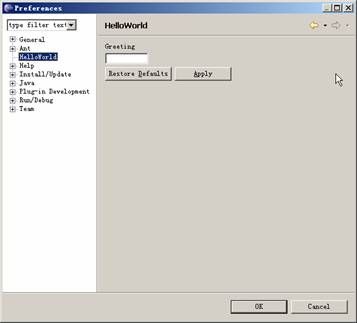
图4 首选项窗口
提示:在Eclipse中,首选项页中定义的信息是一个全局的信息,这些信息为Workspace中所有的工程所共享,而属性页(property page)中的信息为某一个资源所独有,例如工程的属性。